Publicado: noviembre 22, 2025, 3:23 am
<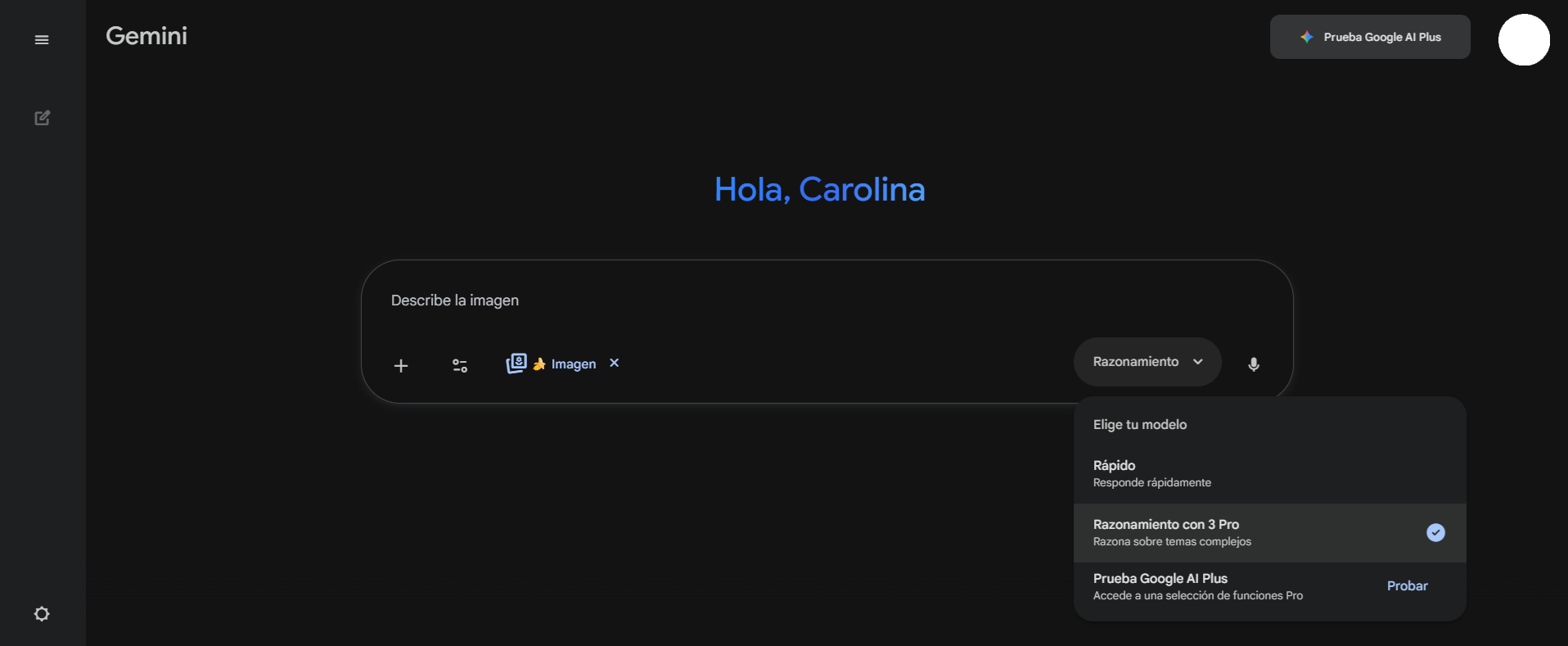
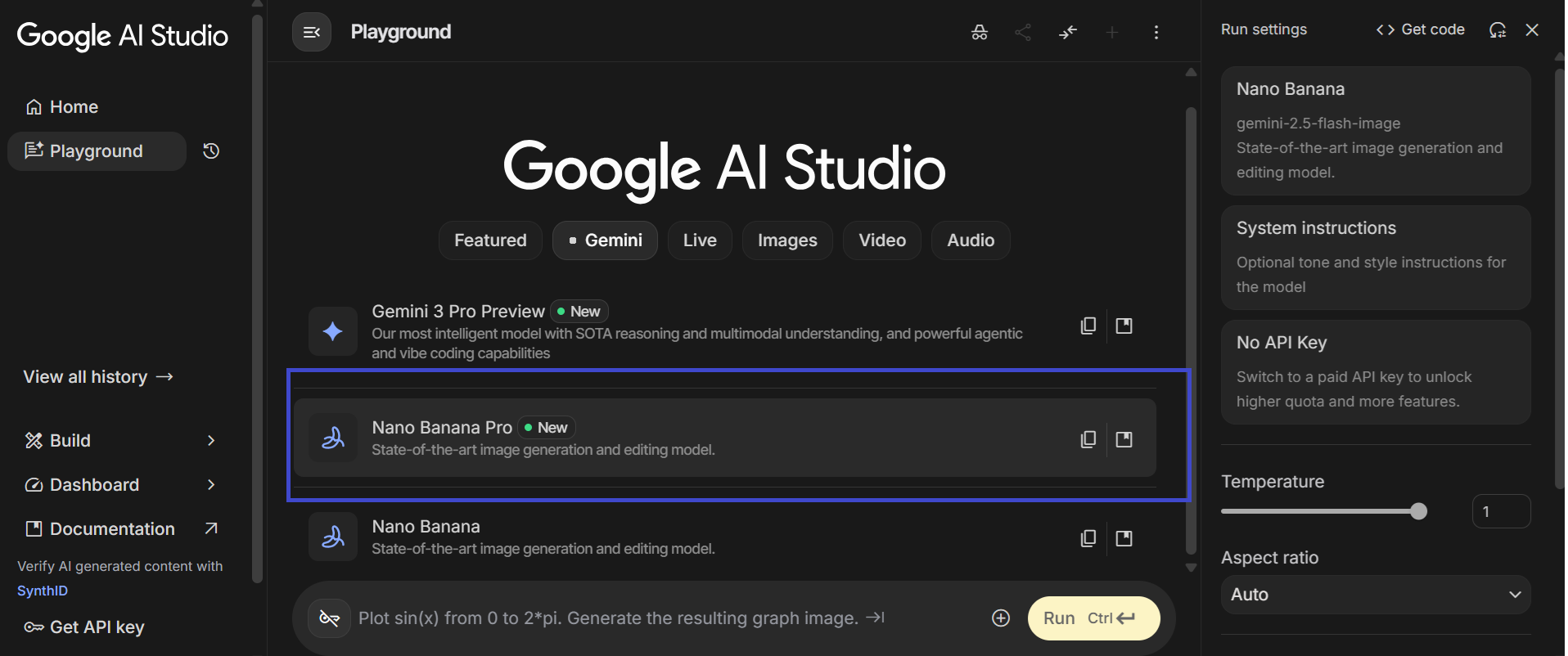
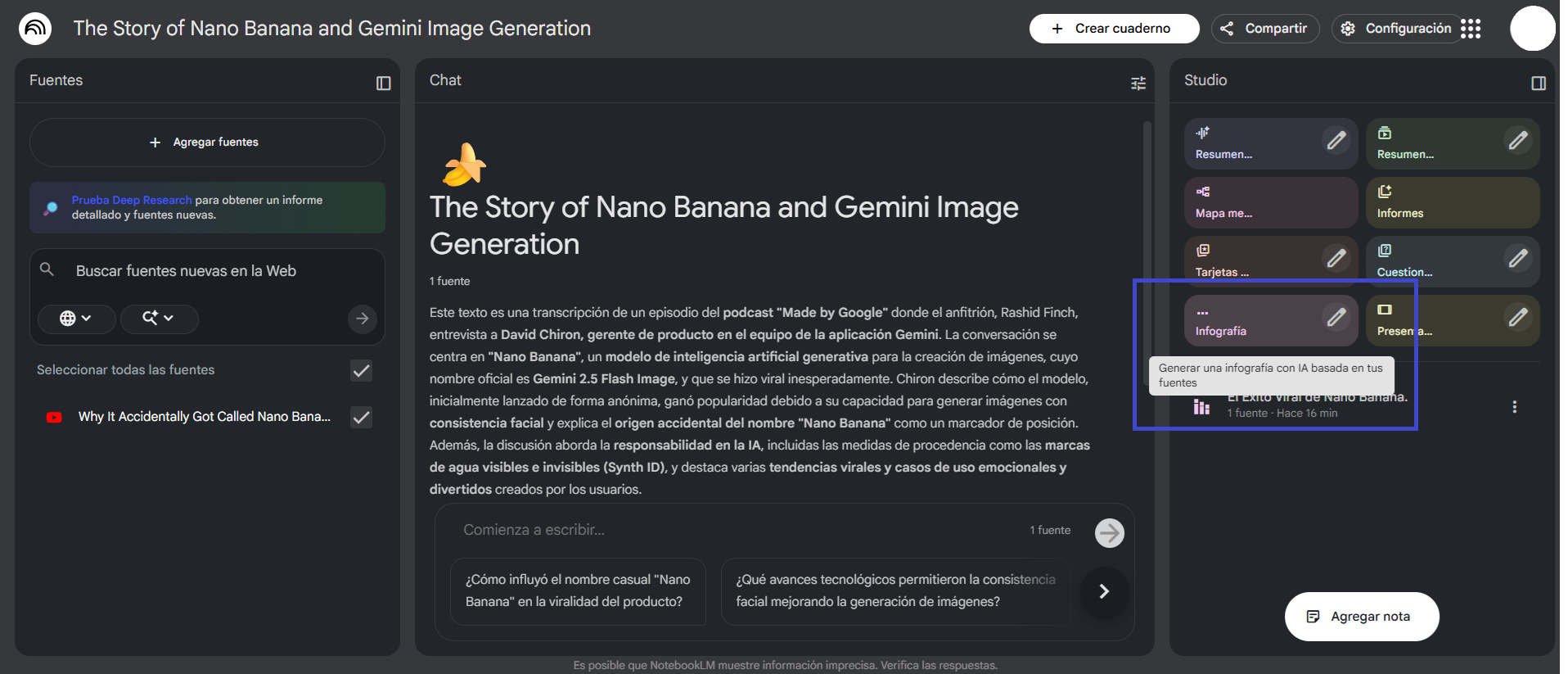
¿Cómo hacer una infografía con Nano Banana?
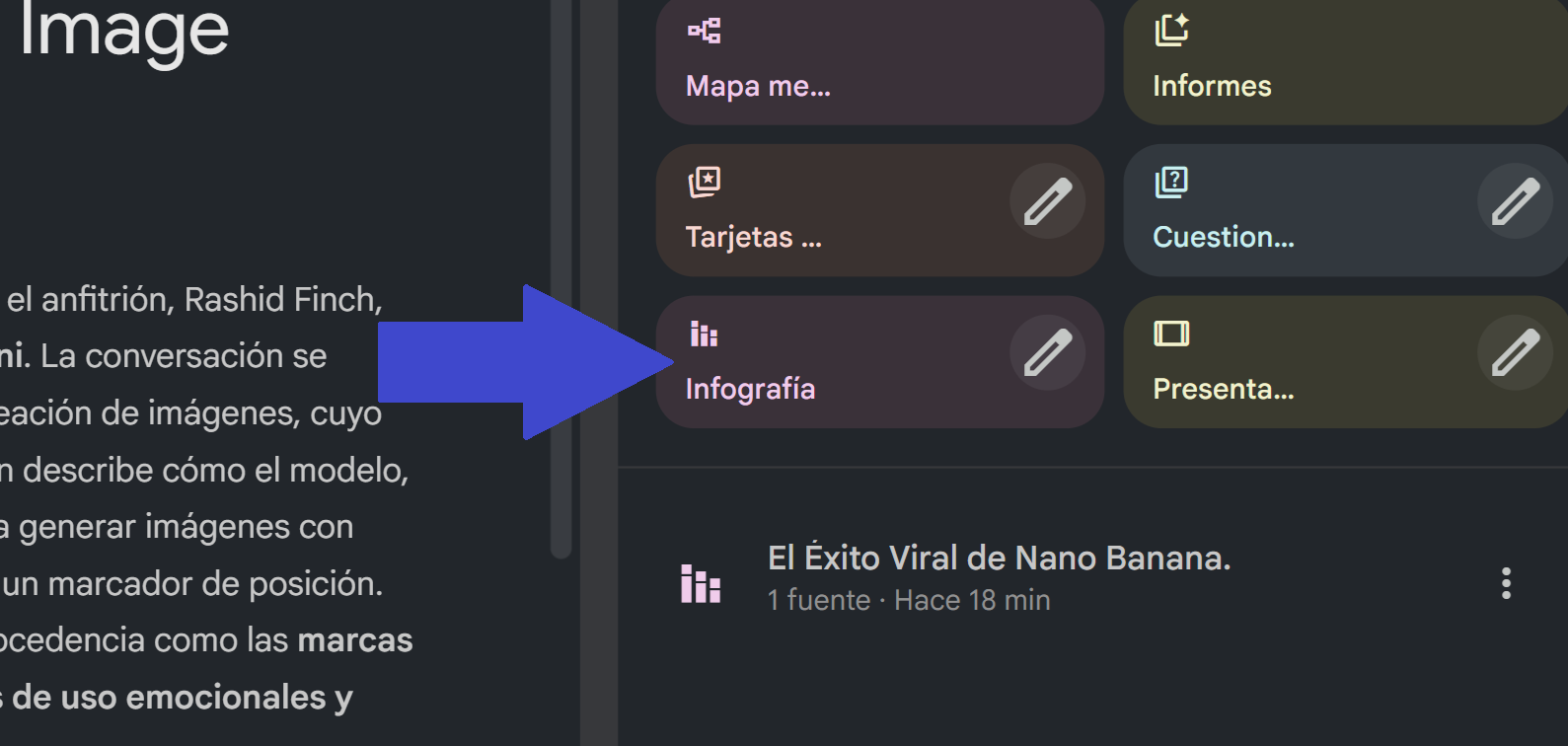

De acuerdo con Google, Nano Banana Pro está basada en el modelo de Gemini 3 (Gemini 3 Pro Image), el cual tiene un razonamiento más avanzado y conocimiento del mundo real para ser más efectivo. Además de crear imágenes, tiene puede generar contenido con datos, como infografías o diagramas a partir de notas. “Nano Banana Pro puede ayudarte a visualizar cualquier idea y diseñar lo que quieras, desde prototipos hasta la representación de datos como infografías o convertir notas escritas a mano en diagramas”, señaló la empresa de Alphabet. También puede conectarse al Buscador de Google para visualizar información en tiempo real como el clima o el resumen deportivo. Por otro lado, incluye mejoras en la representación de texto en diferentes idiomas. Es decir, genera texto nítido y legible para crear carteles, bocetos de storyboard, diagramas complejos o maquetas de productos detalladas, ya sea en el mismo idioma o adaptarlo a otros para mercados internacionales. Nano Banana está disponible desde varias herramientas de inteligencia artificial de Google. En Gemini, se requiere abrir una nueva conversación y seleccionar la función de ‘Imágenes’ del botón de Herramientas, y posteriormente dar clic en ‘Razonamiento con 3 Pro’. En una prueba realizada, la IA realizó cuatro resultados a creación de imágenes hasta señalar que se acabaron las respuestas de libre acceso. Para continuar, debía tener la versión de paga. En Google AI Studio, la opción está en el menú principal de la pantalla. Sin embargo, desde el inicio, la herramienta señala que solo está disponible para los usuarios de pago. En caso de no tener suscripción, se invita a agregar una clave API para acceder a las funciones avanzadas. En NoteebookLM, está disponible de manera secundaria en la sección de Studio, como ‘Infografía’. Esta opción no es la más adecuada para crear imágenes con prompts, a diferencia de las dos anteriores. Para aprender a usar a Nano Banana, sigue este tutorial con las instrucciones y consejos de prompts. Esta función es muy sencilla y accesible desde NoteebookLM, solo que puede demorar un par de minutos. 1. Accede a NotebookLM con tu cuenta de Google y crea un nuevo cuaderno. 2. En el menú de la izquierda, agrega la fuente de información para tu infografía. Puede ser un documento adjunto desde Drive o del ordenador, un link de navegador, un video de YouTube o texto. 3. Una vez se haya procesado la fuente o varias de ellas, ve a la sección de Studio de la derecha. Busca la opción de ‘Infografía’ del menú y da clic. 4. Espera a que termine de realizar la tarea y luego da clic. NotebookLM desplegará el resultado que puede ser calificado como Contenido adecuado o Contenido inadecuado. Además, están disponibles las opciones de Compartir y Descargar, encoger y cerrar la pestaña.
]]>



